วิธีการเข้าถึงฮาร์ดไดรฟ์อีกครั้ง แก้ไขข้อผิดพลาดที่ไม่สามารถเปิดฮาร์ดไดรฟ์ได้

ในบทความนี้ เราจะแนะนำวิธีการกู้คืนการเข้าถึงฮาร์ดไดรฟ์ของคุณเมื่อเกิดข้อผิดพลาด มาดูกันเลย!
Microsoft Excel เป็นโปรแกรมซอฟต์แวร์สเปรดชีตที่ใช้กันมากที่สุดโปรแกรมหนึ่ง ซึ่งช่วยให้คุณจัดการข้อมูลและทำให้สิ่งต่างๆ ง่ายขึ้นสำหรับคุณด้วยความช่วยเหลือของสูตร อย่างไรก็ตาม เมื่อคุณต้องการคัดลอกและวางค่าที่คุณเคยคำนวณด้วยสูตรก่อนหน้านี้ แต่เมื่อคุณคัดลอกค่าเหล่านี้ คุณจะคัดลอกสูตรด้วย ไม่น่าพอใจเมื่อคุณต้องการคัดลอกและวางค่า แต่คุณยังวางสูตรพร้อมกับค่าต่างๆ โชคดีที่เรามีคำแนะนำในการคัดลอกและวางค่าโดยไม่มีสูตรใน Excelที่คุณสามารถปฏิบัติตามเพื่อคัดลอกและวางค่าโดยไม่ต้องใช้สูตร

สารบัญ
วิธีการวางค่าที่ไม่มีสูตรใน Excel
วิธีที่ 1: ใช้วิธีคัดลอกและวาง
คุณสามารถคัดลอกและวางค่าโดยไม่ต้องใช้สูตรใน Excel ได้อย่างง่ายดายโดยใช้ตัวเลือกการคัดลอกและวางจากส่วนคลิปบอร์ดของคุณ
1. เปิดแผ่นโปรแกรม Microsoft Excel
2. ตอนนี้ เลือกค่าที่คุณต้องการคัดลอกและวางไปยังเซลล์หรือแผ่นงานอื่น
3. หลังจากเลือกเซลล์แล้ว ให้คลิกที่แท็บหน้าแรกจากส่วนคลิปบอร์ดของคุณที่ด้านบนแล้วเลือกคัดลอก ในกรณีของเรา เรากำลังคัดลอกค่าที่เราคำนวณด้วยสูตร SUM ตรวจสอบภาพหน้าจอสำหรับการอ้างอิง
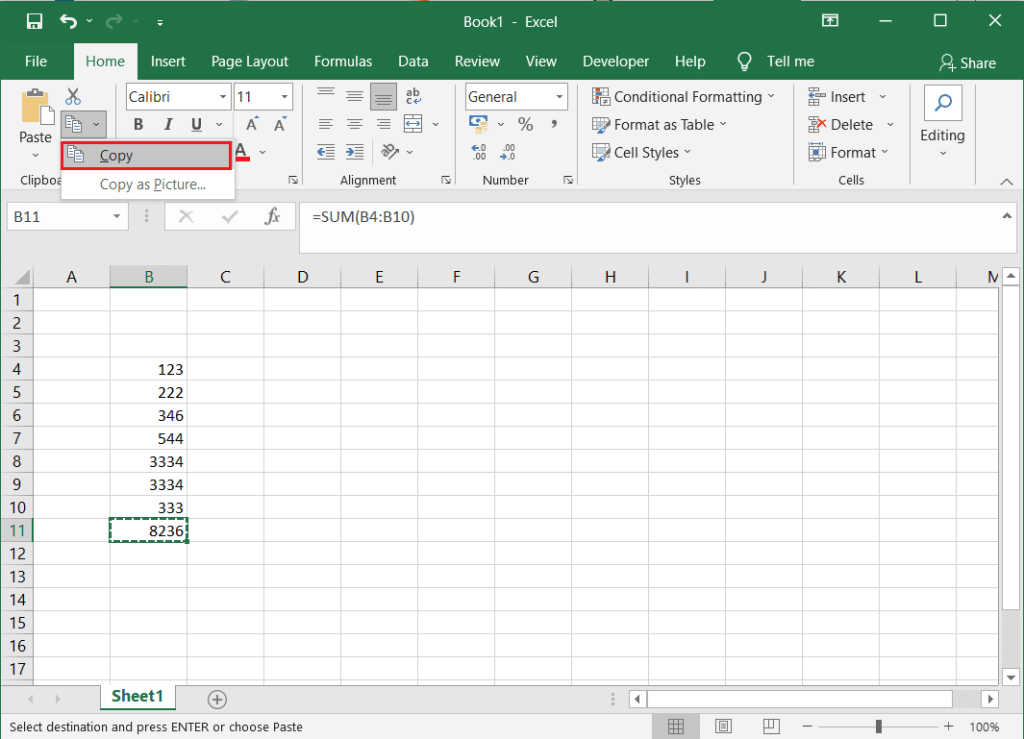
4. ไปที่เซลล์ที่คุณต้องการวางค่า
5. จากส่วนคลิปบอร์ดของคุณ ให้คลิกที่เมนูดรอปดาวน์ด้านล่างวาง
6. สุดท้าย คุณสามารถคลิกที่ค่า (V) ภายใต้วางค่าเพื่อวางค่าในเซลล์โดยไม่ต้องมีสูตรใด ๆ
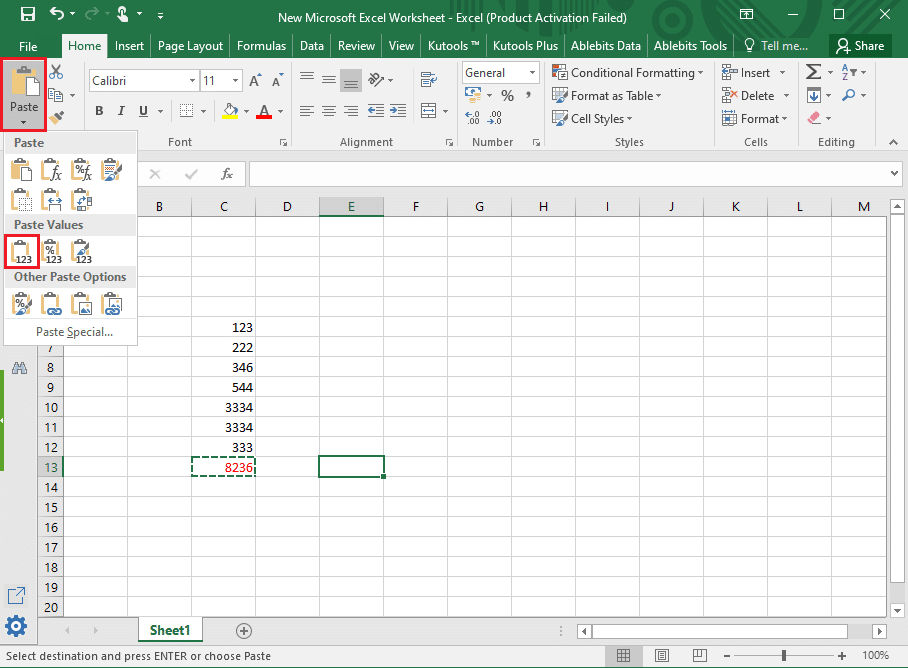
อ่านเพิ่มเติม: วิธีสลับคอลัมน์หรือแถวใน Excel
วิธีที่ 2: ใช้ Kutools add-in
ถ้าคุณไม่ทราบวิธีการคัดลอกค่า excel โดยอัตโนมัติ ไม่ใช่สูตร คุณสามารถใช้ส่วนขยาย Kutools สำหรับ Excel ได้ Kutools สำหรับ Excel สามารถมีประโยชน์เมื่อคุณต้องการคัดลอกค่าจริงโดยไม่มีสูตร
1. ดาวน์โหลดKutools add-in สำหรับ excel ของคุณ
2. หลังจากติดตั้ง Add-in สำเร็จแล้ว ให้เปิดแผ่นงาน Excel และเลือกค่าที่คุณต้องการคัดลอก
3. ทำการคลิกขวาและคัดลอกค่า
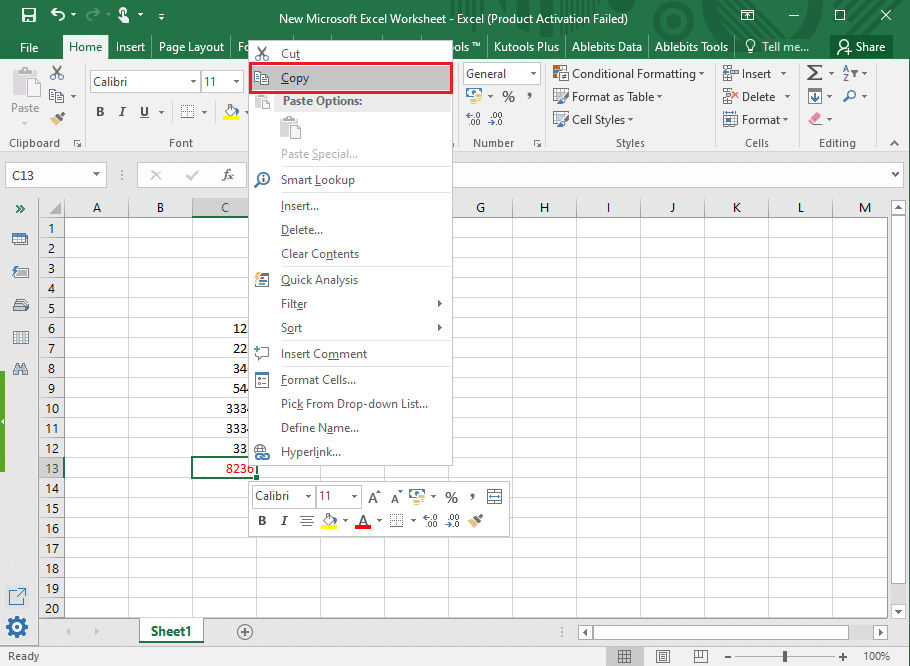
4. ไปที่เซลล์เพื่อวางค่าและคลิกขวาเพื่อวางค่า
5. ตอนนี้ ลบสูตรออกจากค่า คลิกที่แท็บ Kutoolsจากด้านบนและเลือก เป็นจริง
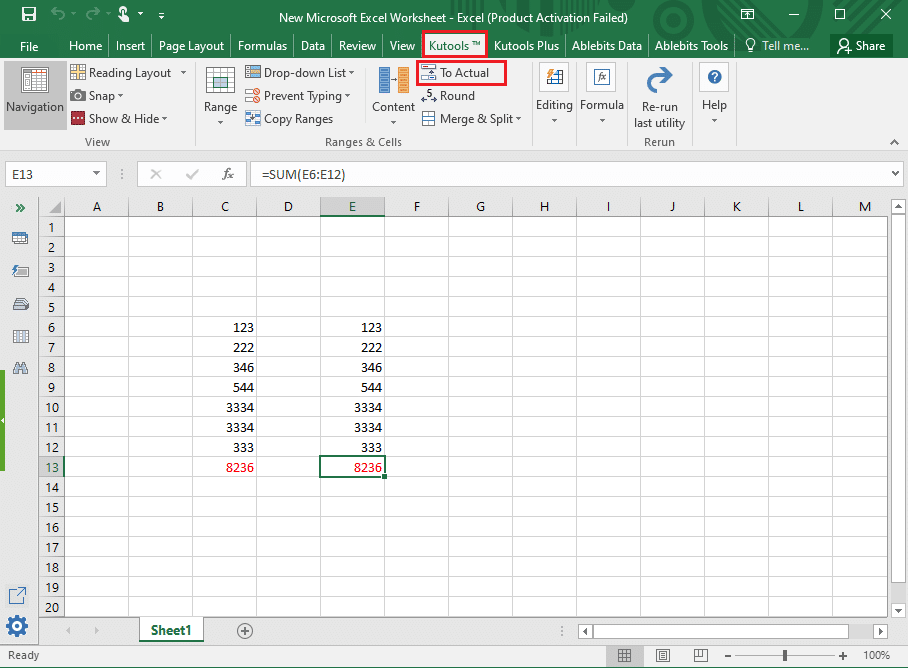
สุดท้าย ฟังก์ชันจริงจะลบสูตรออกจากค่าที่คุณกำลังวาง
คำถามที่พบบ่อย (FAQ)
คุณสามารถคัดลอกตัวเลขที่ไม่มีสูตรได้หรือไม่?
คุณสามารถคัดลอกตัวเลขได้อย่างง่ายดายโดยไม่ต้องใช้สูตร อย่างไรก็ตาม คุณต้องใช้ฟังก์ชันวางค่าเพื่อคัดลอกและวางตัวเลขโดยไม่มีสูตร ในการคัดลอกตัวเลขที่ไม่มีสูตร ให้คัดลอกตัวเลขที่คุณต้องการคัดลอกแล้วคลิกเมนูแบบเลื่อนลงใต้ปุ่มวางในส่วนคลิปบอร์ดของ Excel ที่ด้านบน จากเมนูแบบเลื่อนลง คุณต้องคลิกที่ค่าภายใต้วางค่า
ฉันจะลบสูตรและวางค่าใน Excel ได้อย่างไร
เมื่อต้องการเอาสูตรออกและวางเฉพาะค่าใน Excel ให้คัดลอกค่าและไปที่ส่วนคลิปบอร์ดของคุณ ใต้หน้าแรก>คลิกที่เมนูแบบเลื่อนลงใต้ปุ่มวาง ตอนนี้ เลือกค่าภายใต้ค่าวางเพื่อวางค่าโดยไม่มีสูตร
ฉันจะบังคับให้ Excel วางเฉพาะค่าได้อย่างไร
คุณสามารถใช้ Add-in ของ Excel ที่เรียกว่า Kutools for Excel ซึ่งช่วยให้คุณสามารถคัดลอกและวางค่าจริงโดยไม่ต้องมีสูตร คุณสามารถทำตามคำแนะนำโดยละเอียดของเราเพื่อใช้ Kutools add-in ได้อย่างง่ายดาย
ที่แนะนำ:
เราหวังว่าคู่มือนี้จะเป็นประโยชน์และคุณก็สามารถคัดลอกและวางค่าโดยไม่ต้องสูตรใน Excel อย่างไรก็ตาม หากคุณมีข้อสงสัยประการใด อย่าลังเลที่จะถามพวกเขาในส่วนความคิดเห็น
ในบทความนี้ เราจะแนะนำวิธีการกู้คืนการเข้าถึงฮาร์ดไดรฟ์ของคุณเมื่อเกิดข้อผิดพลาด มาดูกันเลย!
แวบแรก AirPods ก็ดูเหมือนหูฟังไร้สายแบบ True Wireless ทั่วไป แต่ทุกอย่างเปลี่ยนไปเมื่อค้นพบฟีเจอร์บางอย่างที่ไม่ค่อยมีใครรู้จัก
Apple ได้เปิดตัว iOS 26 ซึ่งเป็นการอัปเดตครั้งใหญ่ด้วยดีไซน์กระจกฝ้าใหม่เอี่ยม ประสบการณ์ที่ชาญฉลาดยิ่งขึ้น และการปรับปรุงแอพที่คุ้นเคย
นักศึกษาจำเป็นต้องมีแล็ปท็อปเฉพาะทางสำหรับการเรียน ไม่เพียงแต่จะต้องมีพลังเพียงพอที่จะทำงานได้ดีในสาขาวิชาที่เลือกเท่านั้น แต่ยังต้องมีขนาดกะทัดรัดและน้ำหนักเบาพอที่จะพกพาไปได้ตลอดวัน
การเพิ่มเครื่องพิมพ์ลงใน Windows 10 เป็นเรื่องง่าย แม้ว่ากระบวนการสำหรับอุปกรณ์แบบมีสายจะแตกต่างจากอุปกรณ์ไร้สายก็ตาม
อย่างที่ทราบกันดีว่า RAM เป็นส่วนประกอบฮาร์ดแวร์ที่สำคัญมากในคอมพิวเตอร์ ทำหน้าที่เป็นหน่วยความจำในการประมวลผลข้อมูล และเป็นปัจจัยที่กำหนดความเร็วของแล็ปท็อปหรือพีซี ในบทความด้านล่างนี้ WebTech360 จะแนะนำวิธีการตรวจสอบข้อผิดพลาดของ RAM โดยใช้ซอฟต์แวร์บน Windows
สมาร์ททีวีเข้ามาครองโลกอย่างแท้จริง ด้วยคุณสมบัติที่ยอดเยี่ยมมากมายและการเชื่อมต่ออินเทอร์เน็ต เทคโนโลยีได้เปลี่ยนแปลงวิธีการชมทีวีของเรา
ตู้เย็นเป็นเครื่องใช้ไฟฟ้าที่คุ้นเคยในครัวเรือน ตู้เย็นโดยทั่วไปจะมี 2 ช่อง โดยช่องแช่เย็นจะมีขนาดกว้างขวางและมีไฟที่เปิดอัตโนมัติทุกครั้งที่ผู้ใช้งานเปิด ในขณะที่ช่องแช่แข็งจะแคบและไม่มีไฟส่องสว่าง
เครือข่าย Wi-Fi ได้รับผลกระทบจากปัจจัยหลายประการนอกเหนือจากเราเตอร์ แบนด์วิดท์ และสัญญาณรบกวน แต่ยังมีวิธีชาญฉลาดบางอย่างในการเพิ่มประสิทธิภาพเครือข่ายของคุณ
หากคุณต้องการกลับไปใช้ iOS 16 ที่เสถียรบนโทรศัพท์ของคุณ นี่คือคำแนะนำพื้นฐานในการถอนการติดตั้ง iOS 17 และดาวน์เกรดจาก iOS 17 เป็น 16
โยเกิร์ตเป็นอาหารที่ยอดเยี่ยม กินโยเกิร์ตทุกวันดีจริงหรือ? เมื่อคุณกินโยเกิร์ตทุกวัน ร่างกายจะเปลี่ยนแปลงไปอย่างไรบ้าง? ลองไปหาคำตอบไปด้วยกัน!
บทความนี้จะกล่าวถึงประเภทของข้าวที่มีคุณค่าทางโภชนาการสูงสุดและวิธีเพิ่มประโยชน์ด้านสุขภาพจากข้าวที่คุณเลือก
การกำหนดตารางเวลาการนอนและกิจวัตรประจำวันก่อนเข้านอน การเปลี่ยนนาฬิกาปลุก และการปรับเปลี่ยนการรับประทานอาหารเป็นมาตรการบางประการที่จะช่วยให้คุณนอนหลับได้ดีขึ้นและตื่นนอนตรงเวลาในตอนเช้า
ขอเช่าหน่อยคะ! Landlord Sim เป็นเกมจำลองมือถือบน iOS และ Android คุณจะเล่นเป็นเจ้าของอพาร์ทเมนท์และเริ่มให้เช่าอพาร์ทเมนท์โดยมีเป้าหมายในการอัพเกรดภายในอพาร์ทเมนท์ของคุณและเตรียมพร้อมสำหรับผู้เช่า
รับรหัสเกม Bathroom Tower Defense Roblox และแลกรับรางวัลสุดน่าตื่นเต้น พวกเขาจะช่วยคุณอัพเกรดหรือปลดล็อคหอคอยที่สร้างความเสียหายได้มากขึ้น













